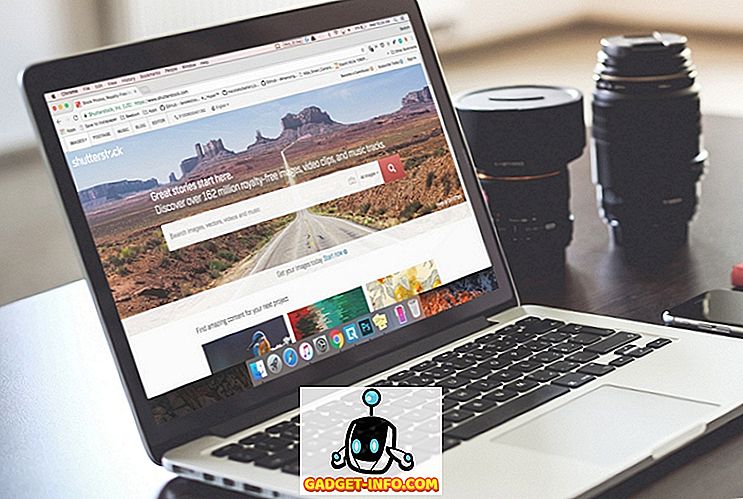Χρησιμοποιώ τα Windows 7 στην επιφάνεια εργασίας μου και έτρεξα σε ένα ενοχλητικό πρόβλημα την άλλη μέρα. Προσπάθησα να συνδεθώ στο ασύρματο δίκτυό μου στο σπίτι όπως συνήθως, αλλά δεν μπόρεσα να συνδεθώ. Συνέχισα να λαμβάνω το ακόλουθο μήνυμα λάθους:
Τα Windows δεν είναι δυνατό να συνδεθούν στο επιλεγμένο δίκτυο

Παράξενο πρόβλημα! Έχω επίσης το σφάλμα αυτό μια φορά πριν, όταν εγκατέστησα για πρώτη φορά τα Windows 7 σε έναν νέο υπολογιστή και αρνήθηκε να συνδεθεί σε οποιοδήποτε ασύρματο δίκτυο. Προσπάθησα να θυμηθώ όλα όσα είχα κάνει για να το διορθώσω την προηγούμενη φορά και τελικά πήρα τα πράγματα να δουλέψουν και πάλι. Θα περιγράψω όλες τις μεθόδους που μπορείτε να δοκιμάσετε για να διορθώσετε το πρόβλημα ασύρματης συνδεσιμότητας.
Απελευθέρωση / Ανανέωση διεύθυνσης IP
Μπορείτε πρώτα να προσπαθήσετε να απελευθερώσετε και να ανανεώσετε τη διεύθυνση IP σε περίπτωση που είναι απλά ένα πρόβλημα με τη διεύθυνση IP. Μπορείτε να το κάνετε αυτό με έναν από τους δύο τρόπους. Μπορείτε να δοκιμάσετε απλά να επανεκκινήσετε τον υπολογιστή ή να εκτελέσετε μερικές εντολές από τη γραμμή εντολών. Ή μπορείτε να δοκιμάσετε και τα δύο.
Για να εκτελέσετε τις εντολές, κάντε κλικ στο κουμπί Έναρξη και στη συνέχεια πληκτρολογήστε CMD στο πλαίσιο αναζήτησης. Πατήστε Enter και θα εμφανιστεί το παράθυρο διαλόγου εντολών. Τώρα απλά πληκτρολογήστε αυτές τις δύο εντολές:
ipconfig / απελευθέρωση ipconfig / ανανέωση

Θα πρέπει να δείτε κάτι όπως αυτό που έχω παραπάνω στο στιγμιότυπο οθόνης, αλλά αντί να λέω προσαρμογέας Ethernet, θα λέει προσαρμογέας ασύρματου δικτύου. Αν έχετε κάποιο σφάλμα κατά την προσπάθειά σας να απελευθερώσετε ή να ανανεώσετε τον διακομιστή DHCP, τότε ίσως υπάρχει κάποιο πρόβλημα με τον ασύρματο δρομολογητή, το οποίο είναι το δεύτερο πράγμα που πρέπει να δοκιμάσετε.
Ξεκινήστε ξανά τον ασύρματο δρομολογητή
Το δεύτερο πράγμα που πρέπει να δοκιμάσετε είναι να κάνετε επανεκκίνηση του ασύρματου δρομολογητή, αν έχετε πρόσβαση σε αυτόν. Αν προσπαθείτε να συνδεθείτε με ασύρματο δρομολογητή κάποιου άλλου ή με ένα hotspot σε ένα αεροδρόμιο, για παράδειγμα, τότε προφανώς δεν θα μπορείτε να το κάνετε αυτό και το πρόβλημα θα μπορούσε να εξακολουθεί να είναι με τον υπολογιστή σας. Μπορείτε να παραλείψετε αυτό το μέρος και να διαβάσετε αν αυτό είναι το σενάριό σας.
Διαφορετικά, προχωρήστε και κλείστε εντελώς τον δρομολογητή και μετά περιμένετε περίπου 30 δευτερόλεπτα και επανενεργοποιήστε τον. Οι ασύρματες δρομολογητές είναι πασίγνωστες επειδή έχουν όλα τα είδη των παράξενων ζητημάτων σύνδεσης και τις περισσότερες φορές το πρόβλημα μπορεί να διορθωθεί με απλά επανεκκίνηση.
Απενεργοποιήστε την ασφάλεια του ασύρματου δρομολογητή
Ανάλογα με το είδος της ασύρματης κάρτας που διαθέτετε και τις ρυθμίσεις ασφαλείας για τον ασύρματο δρομολογητή, μπορεί να μην μπορείτε να συνδεθείτε επειδή η κρυπτογράφηση ασφαλείας στο δρομολογητή είναι πολύ προηγμένη και η κάρτα δικτύου δεν την υποστηρίζει.
Για να το δοκιμάσετε, δοκιμάστε να απενεργοποιήσετε ή να απενεργοποιήσετε προσωρινά την ασφάλεια στον ασύρματο δρομολογητή για να δείτε αν είστε σε θέση να συνδεθείτε. Θα πρέπει να συνδεθείτε στο δρομολογητή σας και να μεταβείτε στη σελίδα ρυθμίσεων ασύρματης σύνδεσης και να επιλέξετε είτε Κανένα είτε Απενεργοποίηση.

Αν είστε σε θέση να συνδεθείτε, τότε είναι βασικά ένα πρόβλημα με τις ρυθμίσεις ασφαλείας. Ίσως χρειαστεί να αναβαθμίσετε τα προγράμματα οδήγησης στην κάρτα δικτύου σας ή ίσως χρειαστεί να αναβαθμίσετε το λειτουργικό σας σύστημα στο πιο πρόσφατο service pack. Για παράδειγμα, βεβαιωθείτε ότι χρησιμοποιείτε το Windows XP SP3 για να συνδεθείτε με τους πιο πρόσφατους ασύρματους δρομολογητές.
Ενημέρωση προγραμμάτων οδήγησης κάρτας δικτύου
Επίσης, εάν υπάρχει πρόβλημα ασφαλείας μεταξύ των δύο συσκευών, θα πρέπει να αναβαθμίσετε τα προγράμματα οδήγησης για την κάρτα δικτύου. Τα πιο πρόσφατα προγράμματα οδήγησης ενδέχεται να υποστηρίζουν την υψηλότερη κρυπτογράφηση του ασύρματου δρομολογητή και επομένως σας επιτρέπουν να συνδεθείτε.
Ακόμη και αν έχετε αγοράσει πρόσφατα έναν υπολογιστή, είναι πάντα καλή ιδέα να μεταβείτε απευθείας στον ιστότοπο της κατασκευής της κάρτας δικτύου και να κατεβάσετε τον οδηγό από εκεί. Μπορείτε να δείτε το ακριβές μοντέλο της κάρτας δικτύου σας πηγαίνοντας στο Έναρξη, Πίνακας Ελέγχου, Σύστημα και κάνοντας κλικ στο Διαχείριση Συσκευών στο αριστερό μενού.

Αναπτύξτε τους προσαρμογείς δικτύου και θα λάβετε μια λίστα με όλους τους προσαρμογείς δικτύου στον υπολογιστή. Θα πρέπει να έχει την εταιρεία και τον αριθμό μοντέλου στην ίδια τη λίστα. Βεβαιωθείτε ότι έχετε εγκαταστήσει τη σωστή έκδοση ανάλογα με το λειτουργικό σας σύστημα που εκτελείτε.
Ενεργοποιήστε την Ανακάλυψη Δικτύου
Υπάρχουν περιπτώσεις κατά τις οποίες ορισμένες ρυθμίσεις αλλάζουν στον υπολογιστή σας και δεν έχετε ιδέα πώς. Ένα από αυτά θα μπορούσε να είναι η Discovery δικτύου, η οποία επιτρέπει στα Windows να μιλούν και να συνδέονται με άλλους υπολογιστές και συσκευές δικτύου. Για να βεβαιωθείτε ότι είναι ενεργοποιημένη, μεταβείτε στον Πίνακα Ελέγχου και κάντε κλικ στο Κέντρο δικτύου και κοινής χρήσης. Στο αριστερό παράθυρο, κάντε κλικ στην επιλογή Αλλαγή ρυθμίσεων προηγμένης κοινής χρήσης .

Τώρα βεβαιωθείτε ότι έχει επιλεγεί το κουμπί επιλογής για την ενεργοποίηση της ανίχνευσης δικτύου .

Εάν ήταν απενεργοποιημένη για οποιονδήποτε λόγο, αυτό θα μπορούσε να προκαλέσει το πρόβλημα όπου δεν μπόρεσε να συνδεθεί σε ασύρματο δίκτυο ή ακόμα και ένα πρόβλημα όπου δεν θα μπορούσατε να δείτε το ασύρματο δίκτυο καθόλου στη λίστα.
Χρησιμοποιήστε την Αντιμετώπιση προβλημάτων δικτύου
Τα Windows διαθέτουν ένα μικρό εργαλείο αντιμετώπισης προβλημάτων στα Windows 7, το οποίο μπορεί επίσης να διορθώσει το πρόβλημά σας. Ονομάζεται Δίκτυο αντιμετώπισης προβλημάτων δικτύου και μπορείτε να το αποκτήσετε κάνοντας δεξί κλικ στο εικονίδιο ασύρματης λειτουργίας στη γραμμή εργασιών σας και επιλέγοντας Αντιμετώπιση προβλημάτων .

Θα εμφανιστεί ένα παράθυρο διαλόγου και θα προσπαθήσετε να εντοπίσετε τυχόν προβλήματα δικτύου.

Εάν αυτό δεν διορθώσει το πρόβλημά σας, τότε συνεχίστε να διαβάζετε και ελπίζουμε ότι σύντομα θα βρείτε μια λύση!
Windows XP και Κοινόχρηστη κρυπτογράφηση
Εάν αντιμετωπίζετε αυτό το ζήτημα στα Windows XP, τότε αυτό θα μπορούσε να είναι ένα ζήτημα όπου ο ασύρματος δρομολογητής είναι ανοιχτός κοινόχρηστη κρυπτογράφηση αντί για ανοικτή κρυπτογράφηση. Μπορείτε να το παρακάμπτετε προσθέτοντας το ασύρματο δίκτυο με μη αυτόματο τρόπο στον υπολογιστή σας. Για να το κάνετε αυτό, μεταβείτε στον Πίνακα Ελέγχου και έπειτα στις Συνδέσεις δικτύου. Κάντε δεξί κλικ στον προσαρμογέα ασύρματου δικτύου και επιλέξτε Ιδιότητες .

Στη συνέχεια, κάντε κλικ στην καρτέλα Ασύρματα δίκτυα και κάντε κλικ στο κουμπί Προσθήκη .

Τέλος, προχωρήστε και πληκτρολογήστε το SSID για τον ασύρματο δρομολογητή και ορίστε το Network Authentication σε κοινόχρηστο . Από προεπιλογή, έχει οριστεί Ανοίξτε όπως στην παρακάτω εικόνα, οπότε πρέπει να την αλλάξετε σε Κοινόχρηστο. Επίσης, καταργήστε την επιλογή του κουτιού " Αυτό το κλειδί παρέχεται αυτόματα για μένα ".

Πληκτρολογήστε με μη αυτόματο τρόπο το κλειδί δικτύου και κάντε κλικ στο κουμπί OK. Εάν αυτό ήταν το θέμα, θα συνδεθείτε τώρα στο ασύρματο δίκτυο. Είναι λίγο ενοχλητικό, αλλά λειτουργεί. Έτσι, τίποτα άλλο δεν δουλεύει για εσάς και δεν είστε σίγουροι τι είδους κρυπτογράφηση χρησιμοποιεί ο δρομολογητής και είστε σε Windows XP, δώστε αυτό το στιγμιότυπο.
Ασύρματοι προσαρμογείς USB
Εάν χρησιμοποιείτε ασύρματο dongle ή έναν από αυτούς τους ασύρματους προσαρμογείς που συνδέεται σε έναν υπολογιστή μέσω USB, τότε το πρόβλημά σας πιθανόν να σχετίζεται με τη συσκευή. Αυτοί οι ασύρματοι προσαρμογείς USB τείνουν να έχουν προβλήματα αφού συνδέονται μέσω USB.
Ακολουθούν μερικά πράγματα που μπορείτε να δοκιμάσετε για αυτούς τους τύπους προσαρμογέων:
1. Απενεργοποιήστε εντελώς τον υπολογιστή σας και αποσυνδέστε τον! Ναι, αποσυνδέστε το! Στη συνέχεια, ενεργοποιήστε το ξανά και δείτε εάν είστε σε θέση να συνδεθείτε.
2. Δοκιμάστε να χρησιμοποιήσετε διαφορετική θύρα USB για τον ασύρματο προσαρμογέα.
3. Καταργήστε την εγκατάσταση όλων των συσκευών USB από τη Διαχείριση Συσκευών και, στη συνέχεια, αφήστε τον υπολογιστή να τα εγκαταστήσει ξανά
4. Ενημερώστε τα προγράμματα οδήγησης του προσαρμογέα USB
Καταργήστε την εγκατάσταση του λογισμικού ασφαλείας
Ως έσχατη λύση, το πρόβλημά σας θα μπορούσε να σχετίζεται με κάποιο είδος λογισμικού ασφαλείας. Αυτό ισχύει ιδιαίτερα για τους υπολογιστές της εταιρείας που διαθέτουν το Symantec Endpoint Protection ή κάποιο άλλο τρελό λογισμικό ασφαλείας. Αν μπορείτε, δοκιμάστε να την απεγκαταστήσετε και να δείτε εάν αυτό διορθώνει το πρόβλημά σας.
Άλλα προγράμματα που προσπαθούν να απεγκαταστήσουν περιλαμβάνουν το Microsoft Security Essentials και οποιοδήποτε είδος λογισμικού Norton. Αν διαπιστώσετε ότι αυτό ήταν το πρόβλημα, δοκιμάστε ένα διαφορετικό προϊόν ή προσπαθήστε να το εγκαταστήσετε ξανά.
Αυτές είναι σχεδόν όλες οι πιθανές λύσεις που θα μπορούσα να βρω σε αυτό το συγκεκριμένο ασύρματο ζήτημα. Εάν κάτι άλλο λειτούργησε για εσάς, δημοσιεύστε ένα σχόλιο εδώ και ενημερώστε μας! Εάν εξακολουθείτε να αντιμετωπίζετε προβλήματα, ενημερώστε μας σχετικά με τη ρύθμιση και θα προσπαθήσουμε να βοηθήσουμε. Απολαμβάνω!